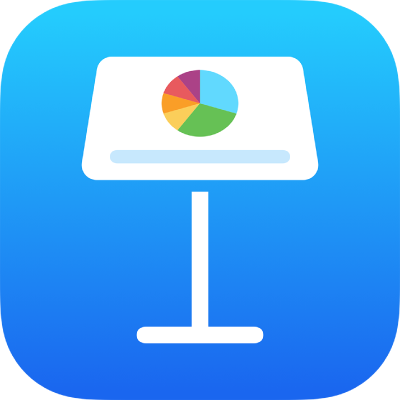
Bruk vertikal tekst i Keynote på iPhone
Keynote støtter vertikal tekst i figurer og tekstruter, slik at du kan skrive og redigere tekst fra topp til bunn, som på kinesisk, japansk eller koreansk. Hver nye linje vises til venstre for den foregående.
Hvis du vil bruke vertikal tekst, må presentasjonen være formatert for kinesisk, japansk eller koreansk, eller du må ha minst ett av disse språkene på enhetens liste med foretrukne språk. Finn ut mer ved å lese Opprett en presentasjon med formatering for et annet språk og Endre språket og formateringen for en presentasjon.
Legg til vertikal tekst i en tekstrute eller en figur
Du kan når som helst slå vertikal tekst på eller av i tekstruter og figurer.
Åpne Keynote-appen
 på iPhonen din.
på iPhonen din.Åpne en presentasjon og trykk på en tekstrute eller en figur.
Velg Gjør teksten vertikal.
Hvis objektet allerede inneholder tekst, blir den vertikal, og eventuell ytterligere tekst du legger til er vertikal. Hvis objektet ikke allerede inneholdt tekst, vil teksten du legger til være vertikal.
For å gjøre teksten horisontal igjen trykker du på objektet og velger Gjør teksten horisontal.
Sett inn tegn horisontalt i vertikal tekst
Du kan sette inn to til fire tegn horisontalt inne i vertikal tekst. Dette er nyttig for å skrive noen få latinske tegn, for eksempel tall, slik at de kan leses fra venstre mot høyre.
Åpne Keynote-appen
 på iPhonen din.
på iPhonen din.Åpne en presentasjon, og når du skriver vertikal tekst, markerer du to til fire tegn du ønsker å rotere.
Trykk på
 , og trykk deretter på
, og trykk deretter på  i Tekst-fanen.
i Tekst-fanen.Trykk på Roter til horisontal retning
Når du redigerer de horisontale tegnene, kan du formatere alle tegnene som uthevet, kursiv og så videre, men du kan ikke redigere enkelttegnene enkeltvis.
Hvis du vil at de horisontale tegnene skal vises vertikalt i stedet, sletter du tegnene og skriver dem inn på nytt.
Endre tegn til fullbreddetegn
Du kan endre tekst til fullbredde, stående tegn.
Åpne Keynote-appen
 på iPhonen din.
på iPhonen din.Åpne en presentasjon med vertikal tekst, og marker den vertikale teksten du vil endre til fullbredde.
Trykk på
 , og trykk deretter på
, og trykk deretter på  i Tekst-fanen.
i Tekst-fanen.Trykk på Endre til fullbredde.
Tips for bruk av vertikal tekst
Her er ting som er nyttig å vite om bruk av vertikal tekst i presentasjonen din:
Hvis du kopierer et objekt som inneholder vertikal tekst, for eksempel en tekstrute eller en figur, og deretter limer den inn i et Pages-, Numbers- eller Keynote-dokument, vises objektet i det andre dokumentet med vertikal tekst.
Hvis en Keynote-presentasjon med vertikal tekst i objekter åpnes i en eldre Keynote-versjon som ikke støtter vertikal tekst, vises all tekst horisontalt.
Keynote for iCloud kan åpne et skrivebeskyttet bilde av en presentasjon med vertikal tekst.